Десятилетия назад у нас были пленочные фотоаппараты, в которых использовались картриджи с пленкой. При съемке фотографий эти картриджи создавали изображения, которые назывались негативами. Затем фотографы превращали эти негативы в фотографии с помощью химических процессов.
Файлы RAW - это файлы для хранения изображений с тем же управлением, что и на изображениях с негативной пленки в прошлом. На самом деле изображения, сделанные цифровыми камерами в формате файла RAW, очень близки к человеческим глазам или глазу камеры.
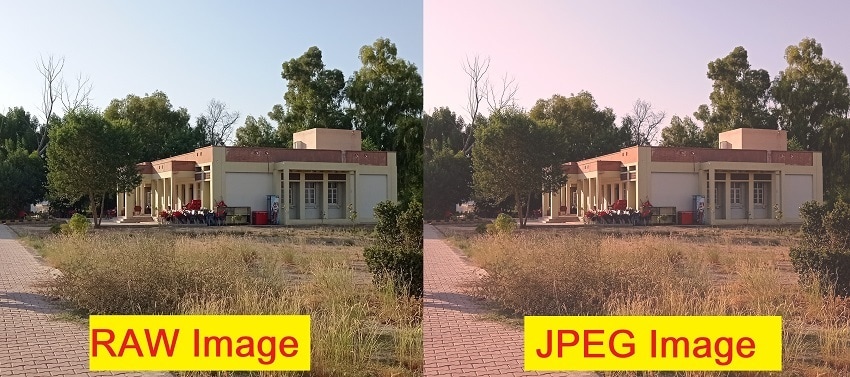
Что такое файл RAW?
RAW - это не аббревиатура; напротив, это название переводится как необработанный формат файла изображения. Это необработанные файлы, поскольку они предназначены для изменения с помощью программного обеспечения для редактирования. Фотографии, сделанные определенными цифровыми камерами, хранятся в виде файлов RAW.
Особенности файлов RAW
Профессиональные фотографы, которые всегда редактируют свои фотографии после снимок, в основном делают фотографии в формате RAW. Это не только из-за качества и цветовых деталей, но и из-за гибкости, которую предлагают файлы RAW.
Что касается особенностей файлов RAW, можно рассмотреть:
1. Разрешение
Разрешение файла sRAW составляло около 5,2 мегапикселя (8784x1856 пикселей), в то время как файлы RAW могут хранить фотографию, содержащую 21 мегапиксель (5616x3744 пикселей).
2. Размер файла
Размер файлов RAW составляет около 25 МБ, в то время как sRAW занимает приблизительно 15 МБ. В последней версии WINDOWS файлы RAW не занимают много места; напротив, им требуется меньше места, чем файлам PNG.
3. Необработанные файлы изображений
Файлы RAW являются необработанными, то есть не предназначенными для редактирования. Конечным обработанным изображением всегда будет то, которое обработано в какой-либо программе, к примеру Adobe Photoshop и т. д.
4. Сжатие без потерь качества
Сжатие RAW файлов выполняется без потерь. Проще говоря, детализация изображений не теряется при сжатии, поэтому вы получаете изображение таким, каким оно было при съемке.
5. Конвертация
Это особенность файлов RAW, которые вам необходимо конвертировать в другие форматы перед печатью. Конвертация также уменьшает размер файлов RAW, что экономит много места в вашем хранилище.
Плюсы и минусы файлов RAW
Фотосъемка небесных объектов в файлах RAW может открыть новые горизонты, но до сих пор это было небольшим секретом. Если вы астроном или ученый, работающий над таким проектом, то RAW - это ваш вариант, поскольку для получения высококачественного изображения RAW требуются ПЗС (прибор с зарядовой связью) и надежные носители данных.
К тому же, вот плюсы и минусы файлов RAW:
Преимущества
Файлы RAW - это высококачественные и более детализированные изображения, чем в других форматах. Изображение, полученное с помощью этих файлов, почти близко к картине, видимой человеческими глазами.
Файлы RAW могут быть сжаты и преобразованы в другие форматы файлов изображений, такие как PNG или JPEG и т.д.
Вы можете изменить баланс белого, экспозицию, цветовые тона и т.д. файла RAW.
HDR и панорамные изображения могут быть созданы с использованием файлов RAW и определенного программного обеспечения.
Цвета, свойственные файлу RAW, имеют широкий диапазон. Если вы увеличите масштаб файла изображения RAW, вы обнаружите, что в нем присутствуют разные тона одного и того же цвета.
Недостатки
Размер файлов RAW также больше, потому что данные файлы не сжимаются и не обрабатываются.
Возможно, будет трудно поделиться файлом RAW без его конвертации, поскольку эти файлы не являются стандартными.
Редактирование и экспорт этих файлов займет у вас некоторое время.
Как создавать и открывать файлы RAW?
Хорошо известные операционные системы, такие как Windows и Mac, имеют встроенные механизмы для создания и открытия файлов RAW.
Чтобы открыть файлы RAW в Windows, вы должны:
- Открыть "приложение Paint" и вставить в него любое отформатированное изображение.
- Нажмите "Ctrl + S", чтобы сохранить изображение. Появится диалоговое окно, в котором вас попросят ввести имя и тип файла.
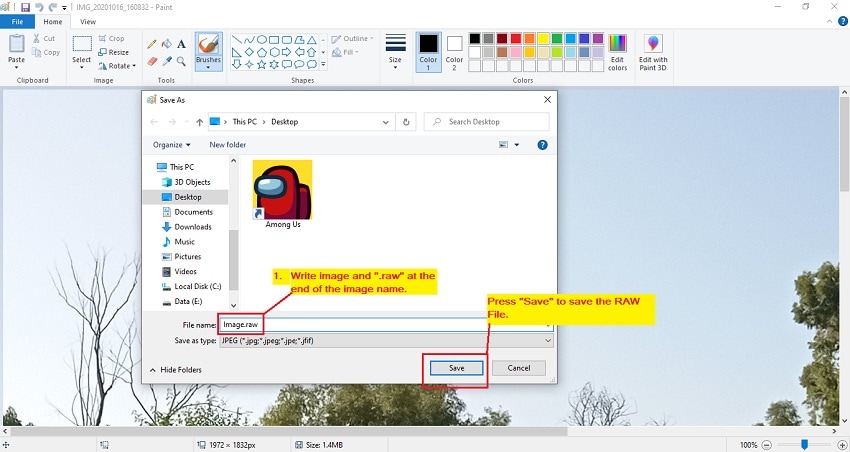
- Если диалоговое окно не появилось, то откройте "Файловое меню" и выберите "Сохранить как > Другие форматы".
- Дайте любое имя файлу по вашему желанию, но только напишите .raw в конце имени вашего файла.
Примечание: Для открытия любого файла RAW в Windows есть приложение под названием "Фотографии". Просто перейдите к файлу изображения, который вы хотите открыть, и дважды щелкните по нему.
Чтобы открыть файлы RAW на Mac, вы должны:
- Перейдите к файлу изображения, из которого вы хотите создать файл RAW, и дважды щелкните по нему. Файл откроется в приложении Фотографии.
- Теперь откройте "меню Редактирования" на панели инструментов и выберите "Изображение > Использовать RAW в качестве оригинала".
- После этого файл, который вы сохраняете, должен быть в формате RAW (.raw).
Как конвертировать файлы RAW?
1. Конвертировать файлы RAW в ОС Windows
Вы можете уменьшить размер файла RAW, только конвертировав его с помощью встроенного в Windows конвертера необработанных файлов:
- Щелкните правой кнопкой мыши на файле изображения RAW и выберите "Открыть с помощью > Выбрать другое приложение".
- Найдите приложение Paint и откройте в нем файл.
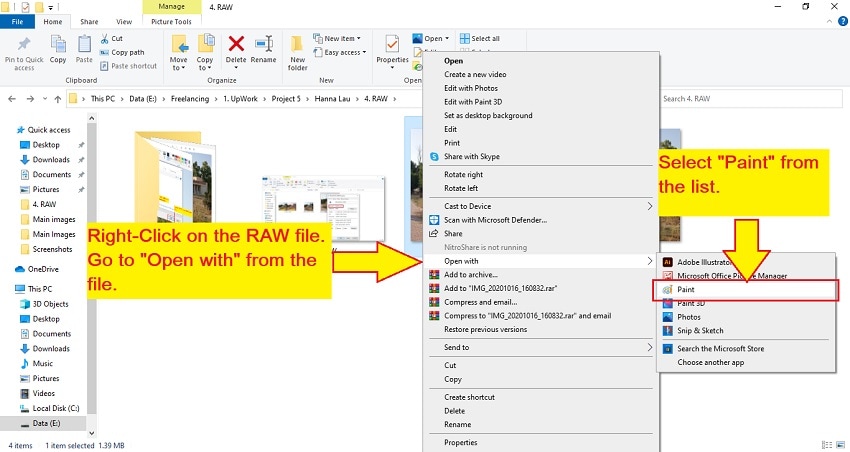
- Откройте "Файловое меню" и выберите "Сохранить как > Другие форматы".
- Выберите формат файла прямо под текстовым полем для присвоения имени файлу и нажмите "Сохранить".
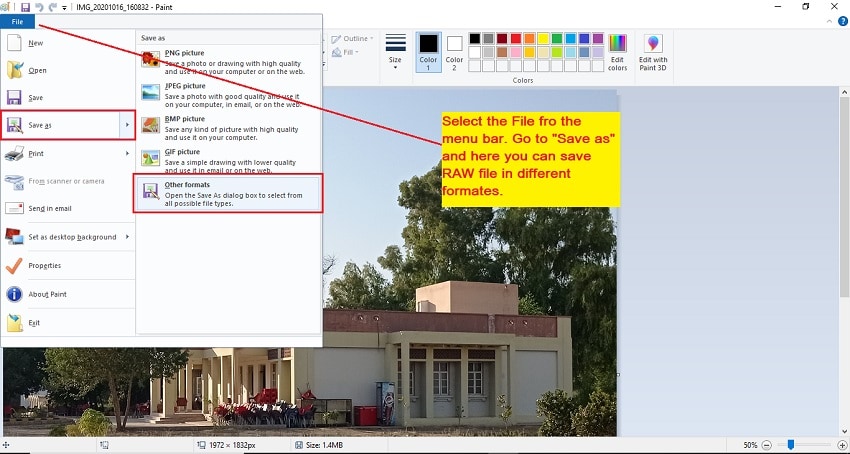
2. Конвертировать файлы RAW в macOS
Для конвертации файлов RAW в MacOS выполните следующие действия:
- Просто найдите файл изображения RAW, который вы хотите конвертировать, и дважды щелкните по нему. Файл откроется в приложении Photos app, если оно установлено.
- Затем откройте "Файловое Меню" и выберите "Экспортировать > Экспортировать как JPEG" или как другой заданный формат.
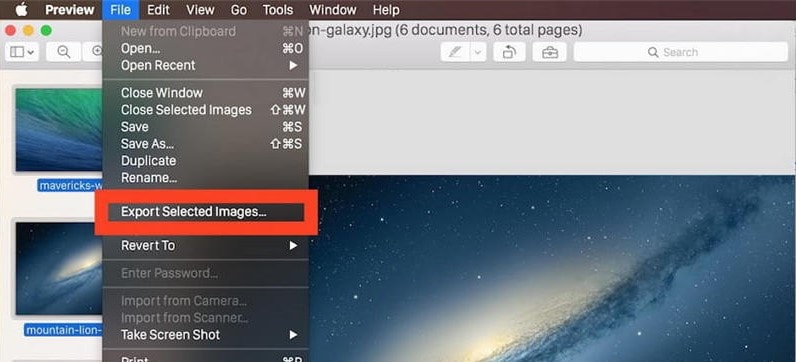
3. Конвертировать файлы RAW бесплатно онлайн
Мы предоставляем ссылки на онлайн-конвертеры, чтобы вы могли конвертировать файлы RAW в другие форматы для экономии места.
1. ZamZar
Это бесплатный конвертер файлов RAW, который предлагает широкий спектр бесплатных конвертеров. Вы можете конвертировать файлы RAW в JPG, PNG в RAW, RAW в PNG, RAW в BMP и т. д. Перейдите по ссылке, чтобы открыть сайт.
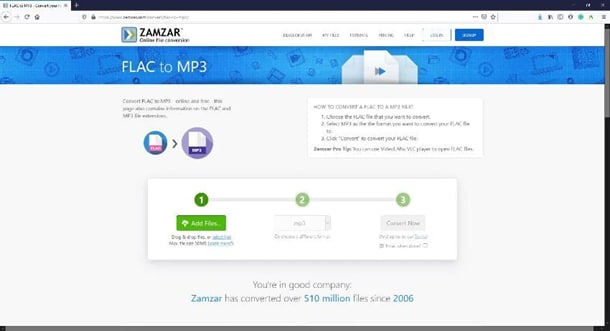
2. Image.online
Используя этот конвертер RAW в PNG, вы можете конвертировать файл данных изображения RAW в растровый формат хранения графической информации PNG (Portable Network Graphic). Это один из лучших онлайн-конвертеров изображений и документов.
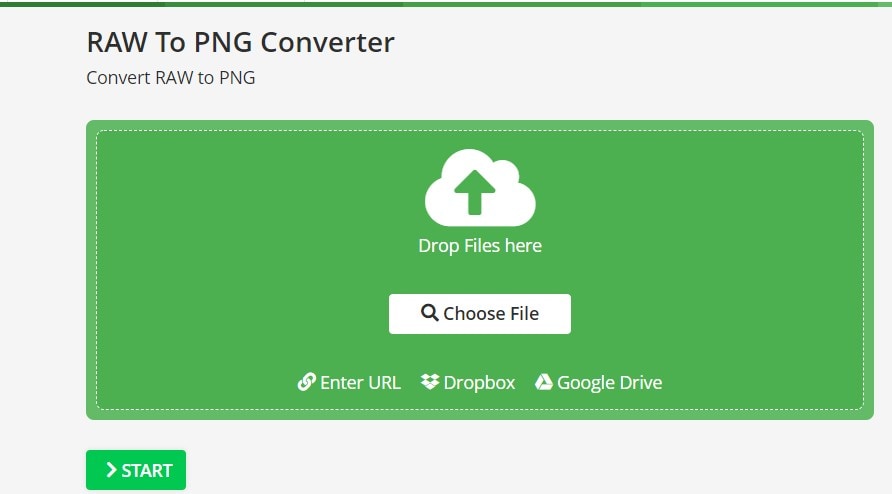
Примечание: Чтобы узнать больше об основах конвертации RAW в JPEG, изучите руководство как конвертировать RAW в JPEG.
Как восстановить удаленные файлы RAW?
Просто выберите устройство, которое вы хотите восстановить, используя удобный интерфейс, и оставьте его в Wondershare Recoverit. Время восстановления будет зависеть от размера и объема ваших файлов.
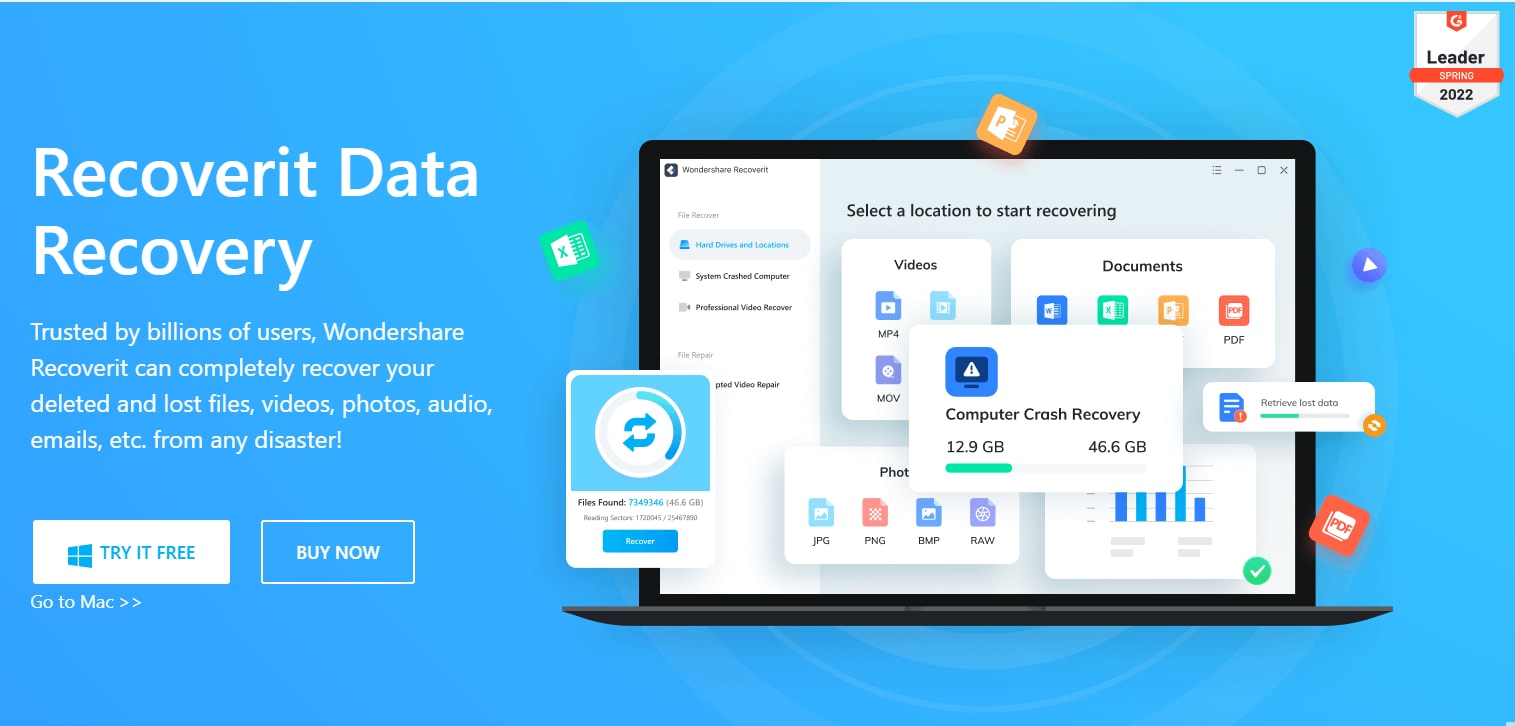
Примечание: Чтобы узнать больше о восстановлении изображений в формате RAW, изучите руководство как восстановить фотографии RAW с камеры?
Заключение
Данная статья представляет собой очень простое руководство для понимания того, что такое файлы RAW и как их создавать, редактировать и открывать с помощью известных операционных систем (Windows или macOS) и приложений. Прочитав эту статью, вы сможете сжимать или конвертировать файлы RAW в другие форматы файлов изображений, такие как PNG, JPEG, TIFF и т. д. Мы надеемся, что эта статья будет вам полезна.
Часто задаваемые вопросы
Является ли файл RAW лучше, чем JPEG?
JPEG или JPG - это сжатые файлы изображений, но имеются ограничения на внесение изменений в изображения в формате jpeg. Файлы JPEG становятся размытыми и пикселизированными при изменении их размера. С другой стороны, файлы RAW позволяют выполнять различные изменения без потери качества. Вот почему файлы RAW лучше файлов JPEG. С точки зрения художника, файлы RAW хранят больше цветов, чем изображения в формате JPEG.
Является ли PNG форматом RAW?
Нет, PNG - это другой формат, также известный как тип формата растрового изображения или BMP. Исходные файлы RAW не сжимаются, поэтому они занимают много места в хранилище. С другой стороны, файлы PNG сжимаются для экономии места без потерь в качестве изображения.
